May 07,2020 • Filed to: iTuneslibrary • Proven solutions
新しいパソコンにiTunesライブラリを移動する
例えば予期せぬ強制電源断(通常のシャットダウンではなくコンセントが抜けてしまったり、停電などでパソコンの電源が落ちてしまった)などや、ウイルスの影響で突然ハードディスクがクラッシュしてしまうこともけっこうあります。 そんな時は再フォーマットやリカバリーといった処置でなんとか復旧する場合でも、バックアップしたいろんなデータは消えてしまうことがあります。 ハードディスクを入れ替えなければならない場合は言うまでもありません。
さらに新しいパソコンに買い換えた時も同様にiTunesのライブラリが消滅してしまいます。 iPhoneのデータを改めてパソコンのiTunesに移動しなければなりません。
そんな時、iPhoneとiTunesを同期させてデータをコピーするのですが、iPhoneのデータまで消えてしまうことがあります。 そうなってしまうともう復旧はむずかしいです。
そんなことにならないようにするためのアプリがいくつかあります。 その中からWondershareの「TunesGo Plus」をご紹介します。
「TunesGo Plus」はいわばiTunesのための音楽の管理・検索・共有アプリです。 iPhoneからPCへ、iPhoneからiTunesへ、PCからiPhoneへ、iTunesからiPhoneへ音楽を転送するときに安全に橋渡ししてくれる便利なアプリです。 また、iOSデバイスだけでなくAndroidデバイスからiTunesへも音楽を転送することが出来ます。
同機能を持つソフト「TunesGo」をすすめです。iPhoneやAndroidスマホとPCの間で、音楽、動画、写真などデータを転送・管理・バックアップできます。
では具体的に方法を見ていきましょう。
Step1.TunesGo Plusを起動するとiTunesライブラリが認識されています。
「バックアップ/復元」ボタンをクリックする。
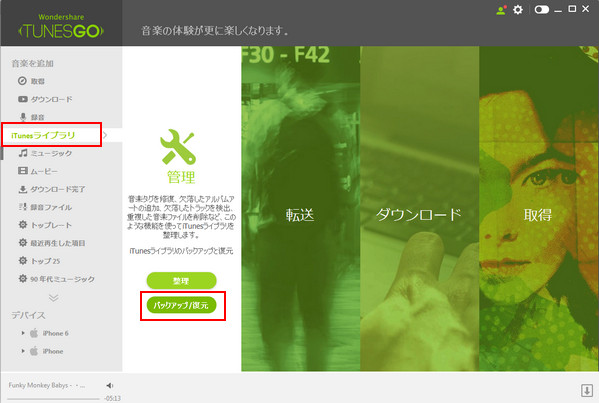
Step2.バックアップバスを選択する。
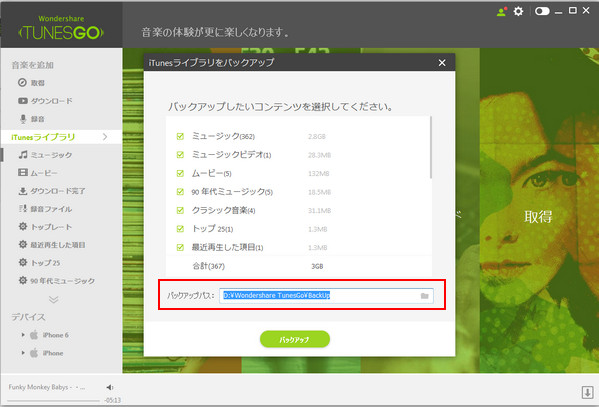
Step3.「OK」ボタンをクリックする。iTunesを新しいパソコンに移動します。
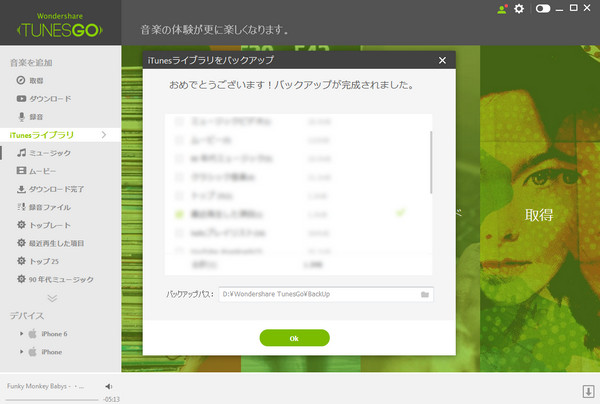
「TunesGo Plus」ではiTunesライブラリの重複している曲を削除したり、音楽のジャケット写真を取得したりといった事もできます。 さらにYouTubeから音楽をダウンロードすることも出来ます。無料体験版をお試しください!


akira
Editor
コメント(0)